Existuje mnoho důvodů, proč byste chtěli poslatsoubory mezi počítači se systémem Linux. Možná budete potřebovat získat některá data z vašeho počítače do svého přenosného notebooku. Nebo možná máte nějaké konfigurační soubory, které můžete nastavit na více počítačích, a seznam pokračuje.
Mnoho uživatelů systému Linux již chvíli odeslalo souborytam a zpět pomocí nástrojů jako SCP, Samba nebo dokonce FTP. I když tyto nástroje tuto práci jistě splní, nejedná se přesně o rychlý a snadný proces. To je místo, kde Transport přichází: je to jednoduchý nástroj, který po instalaci na dvou počítačích se systémem Linux může odesílat a přijímat soubory přes síť.
Poznámka: Transport funguje pouze přes místní LAN. Tento nástroj nelze použít k přenosu souborů přes internet. Pokud potřebujete posílat soubory přes internet, zvažte použití SSH nebo něco jako synchronizace synchronizace souborů nebo dokonce Dropbox.
Nainstalujte Transport
Aplikace Transport je vytvořena speciálně proElement OS, takže pokud používáte operační systém, najdete jej v AppCenter a budete jej moci relativně snadno nainstalovat. K použití této skvělé aplikace však nemusíte být elementárním fanouškem! Ukázalo se, že je k dispozici jako balíček Snap a je k dispozici také zdrojový kód.
Chcete-li, aby vaše kopie Transportu fungovala v systému Linux, otevřete okno terminálu stisknutím Ctrl + Shift + T nebo Ctrl + Alt + T na klávesnici a postupujte podle podrobných pokynů níže.
Centrum aplikací
Jak již bylo zmíněno, sdílení souborů Transportaplikace je vyvinuta primárně pro uživatele Elementary OS, takže aplikace je snadno dostupná na AppCenter. Pokud nemůžete najít Transport vyhledáním slova „Transport“, udělejte si laskavost a podívejte se na stránku Transport AppCenter, kde najdete další informace.
Snap balíček
Nejlepší způsob použití této aplikace, pokud nejste fanoušekaplikace Elementary je stáhnout a nainstalovat balíček Snap z úložiště Snap. Chcete-li to provést, musíte v operačním systému Linux povolit podporu Snap. Naštěstí většina moderních operačních systémů Linux v tomto okamžiku podporuje balíčky Snapd a Snap, takže by to nemělo být obtížné.
Chcete-li, aby aplikace Snaps fungovala na vašem počítači, přejděte k tomuto tutoriálu. Pokud používáte distribuci nepodporující Snaps, zkuste místo toho nainstalovat Ubuntu.
Jakmile máte Snapd spuštěný na vašem Linuxovém PC, můžete jej snadno stáhnout pomocí rychlá instalace příkaz.
sudo snap install transporter
Zdrojový kód
Chcete použít Transporter, ale nemůžete nainstalovat Snapbalíčky? Zkuste kompilovat zdrojový kód. Chcete-li program sestavit, přejděte na GitHub a nainstalujte všechny závislosti uvedené na stránce vývojáře. Poté zadejte následující příkazy, aby aplikace fungovala.
git clone https://github.com/bleakgrey/Transporter.git cd Transporter meson build --prefix=/usr cd build sudo ninja install com.github.bleakgrey.transporter
K odesílání souborů použijte Transporter
Chcete-li zahájit převod pomocí aplikace Transporter, otevřete aplikaci. To se provádí otevřením nabídky aplikace a hledáním „Transporter“. Aplikaci lze také spustit stisknutím Alt + F2 a do pole zadejte „transportér“.
Jakmile je aplikace otevřena na odesílajícím stroji, jdětedo počítače, který soubor obdrží, nainstalujte aplikaci a otevřete ji. Aby přenosy souborů fungovaly, musí být aplikace otevřena na obou zařízeních (ve stejné síti).
Je-li aplikace otevřená na obou počítačích, je časposlat soubor. Chcete-li odeslat, najděte tlačítko „Odeslat soubory“ a klikněte na něj myší. Budete přesměrováni do přepravní skříňky. Neváhejte a přetáhněte soubory nebo složky, které chcete odeslat. Kliknutím na toto pole můžete také procházet svá data v okně prohlížeče souborů.

Po nahrání souborů do aplikace Transport, aplikacevygeneruje jedinečný kód přenosu ID. Vezměte si kód, zkopírujte jej do schránky a pošlete jej příteli. Poté by měli mít možnost soubor stáhnout pomocí Transportu.
Příjem souborů
Chcete-li přijímat odeslané soubory přes Transport, zkontrolujte, zda je aplikace otevřená na obou počítačích. Jakmile jsou oba otevřeny, pověřte druhou osobu, aby zahájila přenos souborů prostřednictvím aplikace.
Za předpokladu, že je iniciace souboru úspěšná,přenosový kód bude vygenerován na konci odesílatele. Nařídit jim, aby vám poslali tento kód. Pak vezměte kód a najděte možnost Transport, která říká „Přijímat soubory“, a klikněte na něj myší.
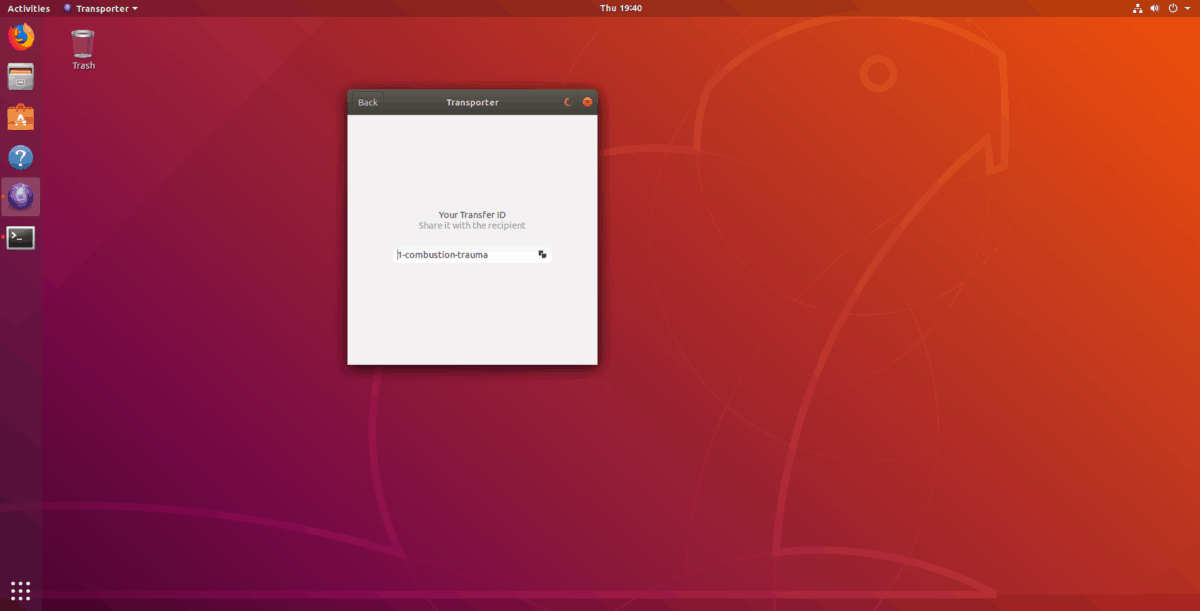
Po výběru tlačítka „Příjem souborů“ aobjeví se textové pole. Do pole zadejte identifikační kód a přenos se okamžitě spustí. Po dokončení přenosu se zobrazí soubory ve složce „Stažené soubory“ na vašem počítači se systémem Linux.













Komentáře